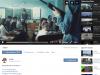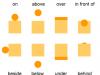Apabila satu hari selepas mengklik pada mati
skrin hitam muncul pada kemas kini Google AdWords, ramai pemasar tercekik kopi pagi mereka. Bukan mudah untuk menukar tabiat, antara muka lama bukanlah yang paling mudah dan ada kalanya menjengkelkan, tetapi... ia biasa dan biasa, seperti secawan kopi kegemaran anda.
Walau bagaimanapun, masa telah berlalu, Google telah memperkenalkan beberapa inovasi, dan kini kami telah menemui 7 sebab untuk beralih kepada antara muka baharu dengan mudah sekarang!
1. Susun atur analisis baharu
Analitis dalam AdWords baharu direka "untuk orang"; ia sangat mudah untuk digunakan.
Tidak seperti versi sebelumnya, sistem ini menawarkan banyak "perkara kecil pintar": anda boleh menukar lebar lajur, seperti dalam Excel, pilih julat tarikh dengan satu klik, jika perlu, alih keluar grafik di bawah kategori, perihalan fungsi muncul apabila anda menuding kursor, kempen dan kumpulan iklan baharu dibuat dalam satu pergerakan.

Seorang pemasar boleh mencipta maklumat grafik yang mudah, intuitif dan mudah diubah suai untuk sebarang penunjuk.


Beberapa pilihan baharu telah muncul, berjaya digambarkan pada halaman gambaran keseluruhan yang dipanggil. Perkataan baharu dalam pertanyaan, diformatkan sebagai awan teg, yang boleh ditambah serta-merta pada kata kunci atau kata kunci negatif tanpa peralihan yang membosankan ke menu lain.

2. Pengurus khalayak
Halaman memaparkan semua statistik dalam format yang mudah; khalayak baharu boleh dibuat dengan satu klik. Dalam perkhidmatan ini, AdWords menggabungkan tetapan penyasaran untuk Rangkaian Paparan dan senarai pemasaran semula untuk iklan carian.


3. Kenaikan Pangkat
Promosi ialah sambungan baharu untuk pengiklanan carian dan hadiah untuk pemasar. Menambah baris yang diserlahkan dalam bingkai yang berasingan, meningkatkan saiz iklan, membolehkan anda memilih beberapa pilihan - tetapkan kedua-dua diskaun dari segi kewangan dan peratusan harga, diskaun pada model tertentu, “diskaun sehingga jumlah XXX ” dan “diskaun daripada jumlah XXX”, nama percutian pada bahasa Ukraine dan Rusia dan tempoh promosi.

4. Fungsi carian untuk kata kunci tambahan
Apabila anda mencipta kumpulan baru iklan, AdWords segera mencadangkan mencari kata kunci tambahan. Sebelum ini, untuk mencarinya, anda perlu pergi ke "Alat - Penjadual" kata kunci", perkhidmatan itu kini disepadukan dengan mudah.

5. Cipta dan edit sambungan dengan cepat
Apabila mengedit iklan, anda boleh membuat dan mengedit sambungan dengan serta-merta. Ia tidak terletak pada halaman berasingan, tetapi pada tab bersebelahan bersama-sama dengan meja penuh perangkaan.

6. Sejarah perubahan dalam bentuk graf
Sejarah perubahan dalam akaun anda ditunjukkan dengan jelas dan mudah dalam bentuk graf.

7. Ujian yang mudah terhadap prestasi halaman pendaratan
Ingin menilai prestasi halaman log masuk anda? Dengan mudah!

Di samping itu, antara muka baharu berfungsi dengan lebih pantas dan dimuatkan dengan lebih mudah - jelas sekali Google mementingkan kecekapan dan ergonomik platform yang dikemas kini.
Pada mulanya, banyak yang kelihatan tidak perlu, bagaimanapun, selepas bekerja untuk seketika dan membiasakannya, anda menyedari bahawa "perkara kecil pintar" yang sama mengajar anda perkara yang baik, dan antara muka lama mula kekurangannya.
Ya, terdapat beberapa tanggapan bahawa kemas kini itu dilancarkan terutamanya untuk pemilik perniagaan yang ingin mencuba menjalankan kempen pengiklanan sendiri dan bagi mereka yang baru menggunakan AdWords yang tidak biasa bekerja dalam Editor dan belum melihat masanya. untuk menggabungkan semua data dan menilai kempen pengiklanan dengan secukupnya. kempen hanya boleh dilakukan dengan bantuan hamparan Excel sepanjang batu.
Tetapi... masa berlalu, perkhidmatan semakin mesra, memandangkan adalah penting untuk menjimatkan masa dan usaha pengguna - dan Google tidak boleh tidak menyokong arah aliran tersebut. Papan pemuka yang cantik, navigasi mudah, kekunci pintas, visualisasi maksimum, pengurus khalayak dan promosi - antara muka baharu patut dicuba, jika hanya untuk memahami perkara yang anda tinggalkan.
Kos satu klik dalam Yandex Direct telah menjadi sangat tinggi, dan bilangan aplikasi telah menurun? Ini tidak menghairankan, hari ini ia tidak begitu sukar, persediaan kelihatan lebih rumit Pengiklanan Google AdWords. Memandangkan ini, apabila pendekatan yang betul Pengiklanan dalam Google Adwords boleh memberikan hasil yang sangat baik dengan bajet yang sangat sederhana.
Itulah sebabnya, terutamanya untuk anda, kami telah menyediakan arahan langkah demi langkah untuk menyediakan pengiklanan Google AdWords, yang berkaitan untuk 2019-2020. Selepas membacanya anda akan belajar:
- bagaimana untuk menyediakan akaun Google;
- cara untuk menyiarkan iklan dalam Google AdWords Express;
- cara membuat dan menyediakan kempen pengiklanan;
- jenis iklan yang ada dan yang mana satu untuk dipilih;
- cara menstruktur kempen menggunakan kumpulan iklan;
- cara membuat iklan berkualiti tinggi.
Jadi mari kita mulakan.
Faedah Google AdWords
Mari kita mulakan dengan bercakap tentang kelebihan utama.
- Lagi harga rendah klik berkenaan Yandex Direct. Seperti yang saya katakan pada awal artikel, persaingan yang tinggi dan lelongan yang hangat menjadikan Direct sebagai kemewahan yang tidak mampu dimiliki. Benar, ini terpakai pada tahap yang lebih besar kepada niche yang paling kompetitif, tetapi tidak lama lagi akan menjejaskan semua bidang.
- Memilih platform tempat paparan dijalankan iklan.
- Paparkan dalam hasil rakan kongsi carian Google (mail.ru, begun, dll.).
- Keupayaan untuk memuat naik parameter satu kempen untuk kempen baharu (anda tidak perlu mengisi medan yang sama beberapa kali).
- Kesan kualiti iklan pada kedudukan dan kos setiap klik. Terima kasih kepada iklan yang lebih bermaklumat dan boleh diklik, anda boleh dipaparkan di tempat pertama dan membayar kurang setiap klik berbanding apabila dipaparkan di tempat ke-3.
- Peruntukan belanjawan mengikut masa apabila anda boleh memperoleh paling banyak penukaran.
- Keupayaan untuk menyediakan pembayaran untuk penukaran di tapak, bukannya setiap klik.
Tetapan tambahan
Sekarang pergi ke bawah dan buka tetapan tambahan dengan mengklik padanya. Di sinilah kami akan mengkonfigurasi sambungan iklan.
Penerangan berstruktur
Dalam coretan berstruktur, anda boleh menambah banyak sambungan tambahan (mengikut jenis tajuk) pada iklan anda:
- jenama;
- kejiranan;
- kursus;
- tempat;
- model;
- program pengajian;
- hotel yang disyorkan;
- gaya;
- perlindungan insurans;
- jenis;
- kemudahan;
- perkhidmatan;
Bergantung pada perniagaan yang diiklankan, anda boleh memilih item yang diperlukan dan menambah penerangan ringkas atau nama (tidak lebih daripada 25 aksara) untuk setiap satu. Pertama sekali, anda harus memberi perhatian kepada jenis tajuk: jenama, tempat, kemudahan dan perkhidmatan.
 Menambah penerangan berstruktur
Menambah penerangan berstruktur Menarik trafik semula jadi yang disasarkan adalah sukar. Dan menarik trafik yang disasarkan untuk pertanyaan komersial yang kompetitif menjadi tugas yang mustahil untuk kebanyakan perniagaan kecil dan sederhana. Cuba hadapi syarikat berwajaran tinggi internet yang menerbitkan panduan komprehensif dan ulasan pengguna setiap hari jika anda mempunyai lima orang di kedai pembaikan kereta anda. Dan inilah masalahnya: pekerja melakukan kerja yang sangat baik untuk membaiki lajur stereng dan melaraskan penggantungan, tetapi mereka tidak mempunyai masa untuk menulis artikel mengenainya.
Pemasaran prestasi daripada TexTerra – promosi perniagaan dengan bayaran untuk petunjuk. Kami menjamin hasil walaupun dalam niche yang sukar.
Terdapat beberapa cara untuk keluar dari situasi ini. Salah satunya ialah menarik trafik yang disasarkan menggunakan pengiklanan kontekstual. Dalam panduan ini, anda akan belajar cara menggunakan Google AdWords, perkhidmatan pengiklanan enjin carian terbesar di dunia.
Cara membuat akaun Google AdWords dan menyediakan kempen pertama anda
Anda boleh membuat beberapa jenis iklan menggunakan format Iklan untuk Gmail. Dengan bantuan mereka, anda boleh memaparkan iklan kepada pengguna perkhidmatan mel Google.
Cara membuat iklan aplikasi
Pada Rangkaian Paparan, apl boleh diiklankan menggunakan dua format iklan: teks dan imej.
Untuk membuat iklan teks, pilih format yang sesuai. Gunakan menu lungsur untuk memilih gedung aplikasi anda ( Stor aplikasi atau Google Play). Tambah nama pakej. Untuk melakukan ini, anda perlu memasukkan id permohonan ke dalam borang carian. Ia boleh didapati dalam URL program di tapak web Google Play.
Pilih pakej yang dikehendaki daripada senarai yang ditawarkan oleh sistem.
Tambahkan tajuk dan huraian. Tambah imej jika perlu. Pilih jenis peranti yang pengguna harus melihat iklan anda. Tentukan templat penjejakan. Kadar penampilan pengumuman dan simpan perubahan.
Untuk membuat iklan imej apl, pilih format yang sesuai, pilih kedai dan gunakan id program untuk mencari nama pakej. Tambahkan imej atau animasi GIF dalam format yang sesuai. Keperluan fail tersedia melalui pautan dalam editor iklan. Tambahkan templat penjejakan, kecualikan tera pada tablet jika perlu.
Menggunakan id aplikasi, cari dan pilih program yang dikehendaki.
Tambah berbilang pilihan iklan. Mereka tidak sepatutnya berkaitan antara satu sama lain dalam makna. Variasi ini mungkin muncul serentak atau berasingan bergantung pada format iklan.
Jika anda mempunyai iklan video apl, muat naiknya. Tambah juga imej tersuai jika perlu. Jika anda tidak menambah imej atau video, sistem akan menjana iklan secara automatik menggunakan kandungan pada halaman Google Play apl. Menilai penampilan pengiklanan pada rangkaian yang berbeza. Buat perubahan jika perlu dan teruskan menyediakan kempen anda.
Cara bekerja dengan pengiklanan video dan iklan beli-belah
Untuk bekerja dengan pengiklanan video, gunakan jenis kempen "Video". Ia membolehkan anda memaparkan video promosi di YouTube dan sumber lain. Dalam jenis kempen "Video", subjenis "Beli-belah" tersedia. Alat ini direka untuk memaparkan produk bersama-sama dengan video.
Untuk membuat iklan video, lancarkan dan sediakan jenis kempen yang sesuai. Muat naik fail video ke sistem atau cari peranan yang dikehendaki di YouTube. Pilih format iklan.
- Gunakan TrueView Dalam Strim untuk memaparkan iklan pada permulaan, pertengahan atau penghujung video anda. Anda perlu membayar jika penonton menonton iklan selama lebih daripada 30 saat.
- Format Video Discovery sesuai untuk menarik perhatian pengguna yang sedang mencari video di YouTube atau melayari bahagian video berkaitan. Pengiklan membayar untuk klik pada video.
- Gunakan iklan bamper pendek untuk memperkenalkan produk atau jenama anda kepada khalayak anda. Anda perlu membayar untuk 1000 tera.
Sediakan paparan dan URL destinasi. Muat naik sepanduk pasangan tersuai jika perlu. Iklan akan dipaparkan kepada khalayak selepas pengesahan oleh pakar Google.
Jenis kempen "Beli-belah" direka untuk mengiklankan produk menggunakan iklan beli-belah. Alat ini sesuai untuk kedai dalam talian. Untuk membuat iklan beli-belah, pautkan akaun AdWords Merchant Center anda. Selepas itu, lancarkan dan sediakan kempen beli-belah.
Jangan cuba pada semua kos untuk menggunakan semua jenis iklan yang tersedia sekaligus. Untuk pemula, anda boleh menyelesaikan masalah utama pengiklanan kontekstual menggunakan teks dan iklan penyesuaian, serta menggunakan pengiklanan aplikasi universal. Peruncit dalam talian harus memberi perhatian kepada penyenaraian produk. Jika anda mempunyai keupayaan untuk mencipta video berkualiti tinggi, gunakan pengiklanan video.
Cara Menggunakan Pemasaran Semula Google AdWords
Dengan pemasaran semula, anda boleh memaparkan iklan kepada pengguna yang telah melawat tapak anda. Keberkesanan fungsi ini boleh dijelaskan secara ringkas: orang lebih bersedia untuk mempercayai penjual yang mereka kenali. Selain itu, pemasaran semula membolehkan anda memaparkan iklan yang sepadan dengan minat mereka kepada pengguna.
Sebagai contoh, anda boleh memberitahu bakal pelanggan tentang telefon pintar baharu yang telah melawat halaman kategori "Telefon Pintar" kedai dalam talian anda sekurang-kurangnya sekali. Dan pengguna yang membaca ulasan model tablet baharu boleh ditunjukkan iklan tablet.
Anda boleh mengurus senarai pemasaran semula dalam bahagian "Pengurus Khalayak - Senarai Khalayak". Dalam menu "Buat senarai pemasaran semula", anda boleh memilih sumber dan menetapkan syarat untuk menambah pengguna pada senarai.
Menyediakan senarai pemasaran semula
Untuk menyediakan pemasaran semula, pilih jenis kempen Rangkaian Paparan. Untuk matlamat, pilih "Insentif tindakan - Pembelian dalam talian."
Dalam tetapan kempen, dalam bahagian "Pengguna", pilih pilihan "Pemasaran Semula".
Pilih khalayak pemasaran semula anda dan teruskan menyediakan kempen anda.
Dalam hal ini, Google mengumumkan bahawa ia telah membawa perkhidmatan AdWords mematuhi keperluan GDRP. Khususnya, AdWords akan menyertakan alat untuk menyiarkan iklan yang tidak diperibadikan kepada pengguna yang tidak bersetuju untuk menyiarkan iklan yang diperibadikan. Alat serupa sudah wujud dalam Google AdSense.
Dalam siaran tentang membawa AdWords mematuhi keperluan GDRP, Google mengatakan bahawa pengiklan mesti mendapatkan persetujuan pengguna secara bebas untuk pengumpulan dan penggunaan maklumat peribadi. Ini berkaitan jika pengiklan menggunakan alat pemperibadian pengiklanan, contohnya, pemasaran semula.
Google tidak menawarkan pengguna AdWords sebarang alat atau mekanisme untuk mendapatkan persetujuan daripada pengiklan. Oleh itu, pengiklan masih mempunyai lebih banyak soalan daripada jawapan. Komuniti pengguna AdWords mempunyai pengesyoran berikut untuk mereka yang menggunakan alat pemasaran semula dan pemperibadian iklan lain:
- Letakkan pautan pada tapak kepada dasar privasi dan pemprosesan maklumat Google.
- Beri amaran kepada pengguna tentang penggunaan pemasaran semula dan dapatkan persetujuan.
- Atas permintaan, padamkan maklumat peribadi.
Google AdWords pada masa ini hanya memerlukan anda memberikan maklumat hubungan untuk mereka yang bertanggungjawab untuk pematuhan GDPR dalam akaun anda. Kenalan ini digunakan untuk memaklumkan pengiklan tentang ketersediaan alat baharu. Anda boleh mengisi maklumat hubungan anda dalam menu akaun "Alat - Tetapan - Kenalan Perlindungan Data".

Perkara yang anda perlu tahu tentang halaman pendaratan
Halaman pendaratan meningkatkan keberkesanan kempen pengiklanan kerana ia mendorong penukaran. Walau bagaimanapun, anda tidak akan dapat mendapatkan setiap pengguna yang mengklik pada pautan dalam iklan kontekstual pada iklan tersuai. kempen pengiklanan halaman arahan Ini perlu dijelaskan dengan contoh.
Apakah kesimpulan yang boleh dibuat daripada contoh-contoh ini? Anda boleh menggunakan halaman pendaratan yang dibuat khusus untuk kempen tertentu. Walau bagaimanapun, anda juga perlu menggunakan bahagian biasa tapak sebagai halaman pendaratan. Oleh itu, beri perhatian kepada kebolehgunaan sumber secara keseluruhan.
.Anda boleh menggunakan AMP sebagai halaman pendaratan dalam Google AdWords
Pada musim luruh 2017, selepas ujian beta, Google AdWords membuka peluang kepada semua orang untuk menggunakan halaman mudah alih yang dipercepatkan sebagai halaman pendaratan. Intipati inovasi: pengiklan boleh menentukan pautan ke AMP sebagai halaman pendaratan.
Google cache halaman dipercepatkan apabila boleh dan menyediakan versi cache kepada pelawat. Terima kasih kepada ini, AMP memuatkan susunan magnitud lebih cepat daripada halaman biasa. Untuk menunjukkan dengan jelas faedah halaman dipercepatkan, Google menerbitkan animasi. Di sebelah kiri, AMP digunakan sebagai halaman pendaratan dan di sebelah kanan, halaman biasa.
Pada 31 Ogos, webinar telah diadakan pada antara muka Google AdWords yang dikemas kini. Pakar Produk dan Penyelesaian Kanan di Google Ilya Sidorov menganalisis inovasi dan perubahan utama yang mempengaruhi perkhidmatan pengiklanan kontekstual. Anda boleh menonton rakaman webinar pautan, dan dalam artikel ini berkenalan dengan ekstrak utama daripadanya.
Google tidak berdiam diri dan berkembang bersama-sama dengan seluruh dunia teknologi. Sepanjang dua tahun yang lalu, pembangun telah menguji reka bentuk yang dikemas kini dengan pengguna dalam kebanyakan produk mereka - Pengurus Teg, Google Analitis, Analitis Firebase, Google AdWords dan lain lain.


Menu navigasi (fungsi yang sebelum ini berada dalam menu mendatar kini dalam menu menegak), papan pemuka yang boleh disesuaikan, memuatkan bahagian, palet warna yang lebih lembut dan menyenangkan - semua ini, menurut Google, menjadikan kerja dengan perkhidmatan mereka lebih cepat dan lebih mudah.
Satu lagi sebab mengapa semua perubahan ini berlaku dalam Google AdWords ialah had fungsi yang dikenakan pada reka bentuk biasa yang lama. Memandangkan sejumlah besar tetapan dan penambahan baharu, ia menjadi semakin sukar untuk pembangun "masukkan" mereka ke antara muka semasa. Ia menjadi sempit.
Hasil daripada kemas kini global (yang terakhir dalam AdWords adalah 8 tahun yang lalu), kami kini mempunyai antara muka yang moden, pantas dan intuitif. Dan sejak awal tahun 2017, ia telah tersedia kepada banyak pengiklan dalam versi beta. Anda akan dapat menukar antara reka bentuk AdWords lama dan baharu sehingga akhir tahun ini:
- dari lama ke baru atau melalui "gear":

Beralih daripada yang lama kepada antara muka Google AdWords baharu
- dari baru ke lama:

Beralih daripada yang baharu kepada antara muka Google AdWords yang lama
Perubahan hanya mempengaruhi antara muka luaran; pembentangan bahan dalam Editor atau API kekal sama.
Keseluruhan menu telah dialihkan dari atas ke kiri. Tetingkap pertama yang dibuka selepas memuatkan adwords.google.com ialah "Semakan". Ia membentangkan maklumat penting mengenai kempen terpilih dalam bentuk graf, jadual dan carta untuk tempoh masa tertentu. Terima kasih kepada paparan metrik ini, pemasar boleh bertindak balas dengan cepat kepada perubahan besar dalam pengiklanan.

Antara Muka Google AdWords Baharu - Gambaran Keseluruhan
Kempen yang didayakan/dijeda/dipadamkan tersedia dalam menu paling kiri. Anda boleh memilih mengikut jenis – kempen rangkaian carian, kempen paparan, kempen beli-belah, dsb. Jika perlu, mereka boleh disembunyikan.

Kempen yang dijeda dan dipadamkan
Sama seperti dalam antara muka semasa pada tab "Pengoptimuman" AdWords menawarkan pengiklan pelbagai langkah untuk meningkatkan kempen pengiklanan mereka. Contohnya, tambah kata kunci baharu, sambungan iklan atau tukar strategi pembidaan anda.

Antara Muka Google AdWords Baharu - Pengoptimuman
Ramai pengguna mengadu bahawa lajur penunjuk pada pepenjuru skrin berbeza komputer riba, peranti mudah alih, komputer peribadi atau tablet tidak sesuai dengan Skrin penuh. Dan saya terpaksa mengezum keluar atau sentiasa menatal ke tepi. Dalam antara muka baharu, masalah ini diselesaikan - kini kita boleh menukar lebar setiap lajur secara manual, dengan mudah menyesuaikannya dengan saiz yang dikehendaki.

Menukar Lebar Lajur
Memandangkan antara muka baharu masih dalam versi beta, tidak semua fungsi tersedia dan berfungsi dengan betul di dalamnya. Dalam kekerapan, rentetan carian. Walaupun ia telah ditambahkan pada AdWords, pada masa penulisan artikel ini ia tidak berfungsi dengan betul.

Mulai 09/14/17, carian dalam antara muka baharu tidak berfungsi
Mengikut tetapan:
- tab "Tambahan pula" mengandungi laporan "Statistik Lelongan"
- Di sebelah carian dipaparkan: penapis, segmen, lajur perubahan, menu dengan status kempen dan penciptaan peraturan automatik
Menu tambahan untuk penapis, pembahagian dan menukar lajur
Begitu juga dalam bahagian "Kumpulan iklan".
Tab telah digabungkan dalam antara muka AdWords baharu "Iklan dan Sambungan". Teks, nombor telefon sahaja dan iklan carian dinamik tersedia untuk kempen carian. Untuk iklan paparan - iklan adaptif dan paparan.

Iklan dan Sambungan
Pembangun Google memutuskan untuk menarik sambungan lebih dekat ke menu utama, dalam bidang paparan pengiklan, kerana pilihan ini adalah yang paling popular dan penting semasa menyediakan kempen carian. Sambungan iklan memainkan peranan yang besar dalam kedudukan akhir dan kedudukan iklan dalam hasil carian.
Sambungan telah ditambahkan pada antara muka baharu "Tindakan promosi", yang tidak akan tersedia dalam reka bentuk lama. Sekarang ada peluang untuk melihat bagaimana rupanya sambungan ini, walau bagaimanapun, ia tidak boleh digunakan pada akaun, kempen atau kumpulan iklan untuk pengguna Rusia.

Sambungan iklan "Promosi".
Pada penghujung Ogos, Google melancarkan bahagian baharu "Halaman Pendaratan". Ia menyediakan maklumat tentang prestasi halaman (halaman masuk) yang dibawa pengguna selepas mengklik pada iklan, serta kadar klik mudah alih—peratusan klik pada rangkaian carian yang membawa pengguna telefon pintar dan tablet ke halaman yang dioptimumkan untuk peranti mudah alih.

Halaman Pendaratan
Pada tab "Kata kunci" terdapat sedikit perubahan. Begitu juga dalam "Sambungan dan Pengumuman" Tetapan utama ditunjukkan di bahagian atas. ini "Perkataan negatif", "Pertanyaan carian"(untuk carian) dan "Statistik Lelongan" dalam penambahan.

Kata kunci
Antara muka baharu telah memudahkan keupayaan untuk membuat pertaruhan dalam pelbagai cara:
- menetapkan kadar baru
- % kenaikan kadar
- pengurangan kadar dalam % terma
- menaikkan kos setiap klik ke tahap bida untuk halaman pertama yang menunjukkan bida maksimum
- meningkatkan bida ke tahap CPC untuk paparan di bahagian atas halaman yang menunjukkan bida maksimum

Ubah harga maksimum setiap klik
Bab "Penonton" kini adalah tab berasingan. Sebelum ini, mereka berada di tempat yang berbeza dan diasingkan untuk kempen carian, paparan dan video, menjadikan navigasi lebih sukar untuk pengguna.
Kini, apabila kami memilih jenis kempen dalam menu kiri, kami boleh melihat khalayak dan pengecualian serta-merta.

Khalayak
Tetapan serupa untuk "Demografi". Dalam antara muka AdWords baharu, pilihan pada masa ini hanya tersedia untuk AS "Pendapatan keluarga". Ciri baharu yang telah ditambah tetapi belum tersedia untuk pengiklanan diserlahkan dalam warna lut cahaya kelabu.

Demografi
Menu ini juga termasuk tab yang sebelum ini terdapat dalam "Rangkaian Media Kontekstual"- Ini "Tema" Dan "Penempatan". Dan di bawah mereka "Tetapan", "Lokasi", “Jadual paparan iklan”, "Peranti" Dan " Sejarah perubahan".
Yang lagi satu peluang baru dalam antara muka AdWords yang dikemas kini - melaraskan bida untuk sambungan "Nombor telefon". Ia terletak dalam tab "Pelarasan kadar tambahan" dan akan berguna untuk pengiklan yang menumpukan pada panggilan. Dalam % istilah, anda boleh meningkatkan atau menurunkan kadar.

Pelarasan bidaan tambahan untuk sambungan iklan "Nombor Telefon".
- rangkaian carian
- rangkaian paparan
- kempen membeli-belah
- video
- kempen universal untuk aplikasi (mulai 16 Oktober, Google akan menterjemah semua kempen baharu seperti "Pemasangan aplikasi mudah alih» untuk Kempen Apl Universal (UAC), dan kempen sedia ada untuk pengiklanan carian dan paparan, promosi aplikasi di YouTube, akan dihentikan pada 15 November)

Prinsip mencipta kempen pengiklanan tidak banyak berubah. Pengiklan ditawarkan untuk menyediakan kempen pengiklanan berdasarkan matlamat pemasaran. Ia boleh jadi seperti "Melawat Laman Web"(minat meningkat), “Menunjukkan minat pada tapak”, "Membeli-belah di tapak" Dan "Hubungi pejabat anda"(tindakan merangsang) untuk mencari dan "Capaian Khalayak"(meningkatkan kesedaran jenama) dan "Interaksi Kandungan"(menambah minat) untuk CCM. Apabila memilih tujuan tertentu Pengesyoran untuk fungsi dan tetapan yang sepadan dengan tujuan yang dipilih akan tersedia. Pada Rangkaian Paparan, apabila anda memilih sasaran, jenis penyasaran tertentu akan tersedia. Tetapi jika atas sebab tertentu anda memilih sasaran yang salah, anda sentiasa boleh menukar tetapan kepada yang diingini. Atau jangan gunakan sasaran sama sekali.
Sebelum ini, terdapat satu lagi jenis kempen: "Rangkaian Carian dan Rangkaian Paparan Dioptimumkan". Jika kempen pengiklanan jenis ini diperlukan, maka dalam tetapan kempen carian anda harus tetapkan "Ya" dalam pilihan "Tambah Rangkaian Paparan".

Rangkaian Carian dan Rangkaian Paparan Dioptimumkan - Ya
Tetapan penyasaran, bahasa, belanjawan harian, sambungan iklan - semua ini kekal tidak berubah. Pada penghujung bulan Ogos, satu lagi berita keluar daripada Google, yang mana mereka mengumumkan bahawa mulai akhir bulan September dalam AdWords, penggiliran iklan akan merangkumi hanya dua tetapan: "Optimumkan" Dan "Jangan optimumkan".
Jika anda memilih pilihan pertama, Google akan mengutamakan iklan yang sistem meramalkan akan menerima lebih banyak klik berbanding iklan lain dalam kumpulan. Jika pengiklan mahu iklan dipaparkan secara sama rata, maka dia boleh memilih pilihan "Jangan optimumkan". Untuk memberi pengiklan lebih kawalan, tetapan penggiliran akan tersedia di peringkat kumpulan iklan. Ini bermakna dalam satu kempen anda boleh memilih varian yang berbeza putaran.
Dalam Rangkaian Paparan kini anda boleh memilih subjenis kempen:
- kempen media standard
- kempen pintar pada Rangkaian Paparan (dalam antara muka semasa, tersedia sebagai matlamat pemasaran daripada kategori “Seruan Tindakan – Tarik Pelanggan”)
- Kempen Gmail.

Subjenis kempen paparan
Tetapan, jenis penyasaran dan jenis iklan kekal tidak berubah. Menu utama Google AdWords dalam antara muka baharu telah dialihkan ke bahagian atas muka surat.

Menu utama dalam antara muka AdWords baharu
Senarai lengkap alatan adalah seperti berikut:
- Perancang Kata Kunci
- Pratonton iklan dan diagnostik
- Pengurus Khalayak
- Strategi Pembidaan Berkelompok
- Senarai kata kunci negatif
- Belanjawan am
- Senarai peletakan yang dikecualikan
- Peletakan dikecualikan pada peringkat akaun
- Semua tindakan besar-besaran
- Peraturan
- Skrip
- Menambahkan video
- Penukaran
- Google Analitis
- Cari atribusi
- Bil dan pembayaran
- Data komersial
- Akses akaun
- Akaun terpaut
- tetapan
Cara baharu untuk bekerja dengan senarai pemasaran semula dalam AdWords ialah "Pengurus Khalayak". Apabila anda pergi ke bahagian ini, semua khalayak untuk akaun ini akan tersedia kepada kami.
Pada menu "Sumber Khalayak" Anda boleh melihat senarai yang digunakan: teg AdWords, Google Analitis, Perkhidmatan Analitis Aplikasi, Play, YouTube dan data pelanggan (alamat e-mel).

Sumber Khalayak
Dalam khalayak itu sendiri, statistik tentang demografi dan peranti tersedia:

Statistik mengikut demografi, peranti
dan minat pengguna:

Statistik mengenai minat pengguna
Anak panah di sebelah menu bermaksud pergi ke sumber pihak ketiga.

Beralih kepada sumber pihak ketiga
Dalam Google AdWords, laporan juga telah dikemas kini, yang diletakkan dalam blok berasingan dengan ikon. Pembangun menggabungkan laporan daripada pengepala antara muka dan tab lama "Statistik Pantas".

Pelaporan dalam antara muka Google AdWords baharu
Dan hanya hari ini, 14 September 2017, Google AdWords mengumumkan pelancaran "Ringkasan"– alat baharu, iaitu satu set kad yang memaparkan penunjuk terpilih dan dengannya anda boleh melihat pelaporan untuk keseluruhan akaun anda dengan mudah.

Baharu - Papan pemuka dalam Google AdWords
Antara muka AdWords baharu mempunyai satu lagi ciri - kekunci panas. Sebaik sahaja anda berada dalam akaun anda, cuba tekan pintasan papan kekunci:
- GO - pergi untuk menyemak
- GC - pergi ke kempen
- GA - pergi ke iklan
- GT - cari mengikut bahagian
Terdapat juga blog di blog ConvertMonster, di mana saya menganalisis antara muka Google AdWords dan berkongsi pendapat saya sendiri dengan pelanggan mengenai peralihan kepada antara muka baharu dalam konteks TELAH / TELAH. Pasukan Google melakukan kerja yang baik beberapa bulan kebelakangan ini: Saya mendengar maklum balas daripada pengiklan, memberi saya peluang untuk memilih dan mencuba produk baharu dan membetulkan banyak pepijat. Beberapa kebenaran kekal... Tetapi walaupun demikian, peralihan global kepada reka bentuk baharu perkhidmatan pengiklanan kontekstual tidak dapat dielakkan dan adalah lebih baik untuk mula membiasakannya sekarang untuk dilengkapi sepenuhnya pada penghujung tahun!
- Vk.com -
Salam, pembaca laman blog yang dihormati. Dalam artikel pertama dalam siri ini kita lihat isu umum, nuansa dan perbezaan, dan juga mula mencipta kempen pengiklanan pertama, menetapkan tetapan asas untuknya. Saya menasihati anda untuk sekurang-kurangnya membiasakan diri secara ringkas dengan kandungannya untuk memudahkan anda memahami bahan dalam penerbitan ini.
Hari ini kami akan selesai membuat kempen pengiklanan, pertimbangkan untuk menambah kumpulan baharu untuk iklan dan senarai kata kunci untuk mereka (dalam AdWords, kunci diberikan terus kepada kumpulan iklan, supaya yang tidak berkesan kemudiannya dihapuskan secara automatik dan hanya yang berfungsi dengan baik. kekal). Kami juga akan melihat asas membuat iklan yang berkesan dan memahami keupayaan alat untuk memilih kata kunci secara automatik.
Membuat kumpulan dan iklan individu dalam Google AdWords
Artikel sebelum ini telah selesai. Langkah seterusnya adalah untuk membuat kumpulan iklan, yang kini akan kami lakukan. Untuk kategori yang berbeza Adalah lebih baik untuk membuat kumpulan iklan yang berasingan untuk barangan dan perkhidmatan.
Jika anda masih ingat, pada bahagian pertama saya menyebut bahawa dalam AdWords kata kunci ditetapkan untuk kumpulan, bukan untuk iklan individu. Ini memastikan bahawa apabila mencari perkataan atau frasa tertentu, pengguna melihat iklan yang paling berkaitan. Seperti yang saya nyatakan, adalah idea yang baik untuk membuat kumpulan iklan berasingan untuk produk dan perkhidmatan berbeza yang anda tawarkan.
Buat kumpulan iklan dalam Google AdWords
Jadi, selepas menetapkan tetapan kempen asas, kami akan secara automatik beralih ke langkah kedua (tab kedua) wizard, yang dipanggil "Membuat kumpulan iklan". Di sini anda akan digesa untuk segera memasukkan alamat halaman di mana anda akan menarik pengguna. Ini adalah perlu supaya sistem cuba, berdasarkan analisis kandungan halaman ini, untuk memilih kata kunci yang paling sesuai untuk iklan daripada kumpulan ini akan dipaparkan.

Mula-mula, mari kita buat satu kumpulan, beri nama dan tambah kata kunci yang anda jangkakan iklan daripada kumpulan ini dipaparkan. Isu kata kunci bukanlah mudah (dan kami akan menyelesaikannya kemudian), tetapi diharapkan anda telah memikirkan segala-galanya, atau sekurang-kurangnya menggunakan sesuatu daripada set kata kunci yang dicadangkan oleh wizard Google AdWords.
Sebenarnya, petua alat memberikan nasihat yang sangat baik:

Kami bercakap tentang jenis pematuhan yang berbeza secara terperinci dalam artikel pertama.

Anda boleh menonton video untuk kejelasan:
Baiklah, atau akhirnya, gunakan bantuan Google sendiri dalam memilih kata kunci yang baik. Secara umum, pertama sekali anda memerlukan kepala, dan kemudian pengalaman akan datang. Apabila anda selesai bekerja dengan kumpulan, klik pada butang "Pergi ke pengumuman" yang terdapat di bawah.
Membuat iklan
Akibatnya, anda akan dibawa ke langkah ketiga wizard, di mana anda akan diminta untuk membuat iklan pertama anda. Ini adalah perkara yang bertanggungjawab dan tidak ada perkara remeh di sini. Jika ternyata ia tidak menarik kepada pengguna yang akan dipaparkan (jika mereka memasukkan kata kunci yang anda nyatakan di atas ke dalam Google), maka CTR iklan akan menjadi rendah dan anda akan terpaksa membayar untuk klik tanpa diskaun .
Untuk mula buat iklan pertama dalam kumpulan pertama. Mari kita anggap bahawa selepas mengkaji dengan teliti artikel sebelumnya, anda telah mengumpulkan inti semantik dan merancang iklan anda. URL sasaran (halaman pendaratan yang akan dibuka selepas mengklik pada iklan) akan disalin daripada langkah wizard sebelumnya, jika anda menetapkannya di sana untuk pemilihan kunci automatik. Jika anda belum menyatakan, sila nyatakan sekarang.

Seterusnya, anda diminta untuk mengisi medan dengan tajuk, penerangan dan URL yang dipaparkan tapak anda. Google mempunyai halaman Bantuan khusus untuk membuat iklan yang berkesan dan video penerangan mengenai topik:
Dalam artikel pertama tentang Google Adwords Saya melihatnya secara terperinci apakah itu iklan dalam Google AdWords dan bahagian apa yang terdiri daripada:
- Tajuk adalah bahagian yang paling penting, yang mesti sepadan dengan pertanyaan yang dimasukkan oleh pengguna enjin carian Google dan sebaik-baiknya mengandungi kata kunci (dalam sebarang bentuk perkataan) yang digunakan pengguna dalam pertanyaannya. Terdapat had panjang 25 aksara.
- Baris pertama perihalan (dalam Adwords terdapat dua baris perihalan) - di sini anda paling banyak menunjukkan perkara penting tawaran komersial anda, mungkin menggunakan perkataan pertanyaan yang iklan ini akan dipaparkan. Terhad kepada 35 aksara.
- Baris kedua perihalan ialah seruan bertindak (dapatkan diskaun, hubungi sekarang sahaja atau seperti dalam contoh kami - "+100% ke akaun anda dengan setiap tambah nilai!"). Tidak lebih daripada 35 aksara.
- URL Paparan - URL yang akan muncul dalam iklan kontekstual. Biasanya mereka hanya menggunakan alamat halaman utama (hos utama, lebih tepat lagi). Sekali lagi, tidak lebih daripada 35 aksara boleh panjangnya.
- URL Sasaran - di sini anda perlu menentukan alamat halaman pendaratan anda, di mana, sebenarnya, pengguna akan pergi apabila mereka mengklik pada iklan Google AdWords. Di sini hadnya adalah kurang serius - sebanyak 1024 aksara dibenarkan.
- Dalam baris kedua (kadang-kadang pada baris pertama juga) adalah dinasihatkan untuk menggunakan teks yang akan merangsang klik pada iklan. Biasanya ini adalah tawaran pelbagai jenis hadiah percuma (penghantaran percuma, dll.), diskaun (hari ini sahaja) dan perkara lain yang membuatkan pengguna "mengalir". Lihat hasil kerja pesaing anda untuk pertanyaan yang diperlukan (dalam hasil Google), tambahkan kreativiti dan...
- Satu iklan tidak boleh mengandungi permintaan jenis yang berbeza. Iklan anda harus menjadi respons kepada permintaan pengguna khusus ini. Untuk pertanyaan umum, syarat ini sangat sukar untuk dipenuhi, jadi adalah lebih baik untuk memilih kata kunci supaya jelas apa yang ingin dilihat oleh pengguna enjin carian sebagai tindak balas apabila memasukkan perkataan ini.
- Jika anda mempunyai cadangan jualan yang unik yang tidak dimiliki oleh pesaing anda, maka pastikan anda cuba memainkannya untuk menonjolkan diri daripada jiran anda dalam hasil carian.
- Jika iklan itu bersifat "parochial", maka ini juga harus dimainkan supaya pengguna tidak mempunyai sebarang keraguan atau keraguan bahawa ini adalah apa yang dimaksudkan untuknya.
- Agar iklan anda berjaya melepasi penyederhanaan (ini adalah semakan untuk pematuhan peraturan Google Adwords - kami akan membincangkannya di bawah) anda perlu belajar sekurang-kurangnya garis besar umum undang-undang pengiklanan untuk mengetahui produk yang boleh diiklankan dan yang tidak boleh (atau dengan sekatan).
Dalam anak tetingkap kanan tetingkap penciptaan iklan Google AdWords, anda boleh melihat bagaimana ia akan kelihatan apabila dipaparkan di sebelah atau di bahagian atas (atau bawah) hasil carian. Jika anda berpuas hati dengan segala-galanya, kemudian klik pada butang "Simpan".
Anda akan diminta untuk membuat sekurang-kurangnya satu lagi variasi iklan untuk kumpulan ini, yang boleh dilakukan menggunakan butang yang ditunjukkan dalam tangkapan skrin:

Selepas itu anda boleh klik pada butang tersebut "Semakan Kempen" untuk pergi ke langkah keempat wizard persediaan, di mana semua tetapan yang telah anda tentukan akan disenaraikan. Walaupun, anda boleh segera menekan butang "Simpan dan Selesai", jika anda yakin terlebih dahulu tentang kemaksuman anda.


Saya rasa ia mengenyangkan pelbagai bentuk Adalah tidak perlu untuk menerangkan data pembayaran, kerana ini adalah aspek birokrasi semata-mata.
Ciri antara muka Google Adwords
Anda boleh melihat kempen yang baru dibuat dengan memilih item yang sama daripada menu atas akaun Google AdWords anda. Pada halaman yang dibuka, anda akan melihat gambar yang agak "mengerikan" dengan banyak tab, penapis dan parameter. Ia akan mengambil sedikit masa untuk membiasakannya dan membiasakannya.

Anda boleh memasukkan tetapan kempen individu dengan mengklik pada namanya sama ada dalam menu kiri atau dalam jadual tengah. Sudah ada kumpulan iklan yang berkaitan dengan kempen ini, tetapan yang boleh diakses sekali lagi dengan mengklik pada nama mereka. Nah, sudah ada anda boleh bekerja dengan kata kunci dan teks pengiklanan. Itu. Terdapat hierarki yang ketat (dalam susunan menurun) - kempen, kumpulan iklan, iklan dan kata kunci.
Walaupun, sebagai contoh, dalam mod melihat semua kempen dalam talian dalam Google Adwords (item dengan nama yang sama dalam menu kiri), anda boleh menavigasi melalui menu mendatar melihat semua kumpulan, iklan, sambungan iklan (lokasi di peta, pautan tambahan dan nombor telefon) dan kata kunci, berkaitan dengan semua kempen. Secara umum, "alat" ini agak berfungsi, tetapi pada masa yang sama menakutkan dalam kecanggihannya.
Perlu diberi perhatian bahawa apabila menambah kumpulan iklan lain kepada kempen sedia ada, anda akan melihat satu antara muka (tanpa langkah wizard, seperti yang kita bincangkan di atas), di mana anda akan diminta untuk memberi nama kepada kumpulan itu, membuat iklan pertama dan memilih kumpulan kata kunci untuk kumpulan ini.

Mari kembali ke antara muka tetingkap "Kempen" (item yang sepadan dalam menu atas). Tab "Statistik Pantas" membolehkan anda melihat gambaran keseluruhan kempen pengiklanan yang diberikan dalam mod pantas. Sememangnya, maklumat ini hanya akan tersedia selepas iklan anda mula disiarkan.
Dalam sesetengah kes, untuk kempen yang berbeza (contohnya, kempen yang mempunyai penyasaran wilayah yang berbeza atau memfokuskan pada kawasan paparan yang berbeza - carian atau YAN) terdapat keperluan salin iklan dari jenis yang sama, supaya tidak menciptanya setiap kali lagi. Untuk melakukan ini, pergi dari menu mendatar atas ke tab "Iklan", tandai kotak yang anda perlukan dan klik pada butang "Tukar" dan pilih pilihan "Salin":

Kemudian buka kempen yang diingini dan tandai kotak kumpulan yang dikehendaki, di mana anda ingin menampal iklan yang disalin, dan daripada menu butang "Edit", pilih item "Tampal":

Anda akan diminta untuk mengesahkan tindakan yang dilakukan:

Selepas ini, iklan akan disalin ke kumpulan yang dikehendaki dan anda boleh mula mengeditnya, jika perlu. Cuma gerakkan kursor tetikus ke iklan yang diingini dan klik pada ikon pensel yang muncul di sudut kanan atasnya:

Ya, saya juga ingin menyatakan tentang perbezaan antara AdWords dan Direct. Kata kunci, seperti yang anda perhatikan, ditetapkan untuk keseluruhan kumpulan iklan. Mengapakah kumpulan iklan digunakan?? Dan untuk mula memaparkan iklan daripada kumpulan (untuk kata kunci ini) dalam mod penggiliran seragam (untuk setiap permintaan iklan baharu dan seterusnya dalam kalangan).
Selepas bilangan tera tertentu, sistem akan membandingkan keberkesanannya (terutamanya mengambil kira CTR atau, dengan kata lain, kadar klik lalu iklan). Akibatnya, putaran tidak lagi seragam, tetapi dengan penekanan pada kecekapan. Iklan yang lebih berkesan akan diterima bilangan yang lebih besar tera, dan pada masa hadapan iklan yang tidak berkesan tidak akan dipaparkan sama sekali. Ternyata kumpulan dalam Google AdWords adalah mekanisme ujian iklan automatik dan menyingkirkan pilihan yang tidak berjaya.
Ini amat penting pada permulaan kempen. Buat beberapa pilihan iklan, dan sistem itu sendiri akan menentukan yang mana antara pilihan tersebut akan "diedarkan" dan yang "akan berada di rak". Tempoh penempatan ujian sedemikian biasanya berlangsung beberapa minggu, selepas itu semua gandum perlu diayak dari sekam.
Kami menyebut di atas bahawa semua iklan dalam Google AdWords telah dipratayangkan. Kesederhanaan dijalankan dalam mod separa automatik (kebanyakan iklan disederhanakan secara pengaturcaraan, dan bahagian yang lebih kecil - secara manual). Iklan boleh diterbitkan hanya selepas lulus penyederhanaan (ini mungkin mengambil masa beberapa jam). Status iklan anda boleh dijejaki dalam baris "Status" pada tab "Iklan".
Alat untuk memilih kata kunci dalam Google AdWords
Dalam antara muka sistem (dalam menu atasnya) terdapat tab "Alat". Dalam senarai lungsur turunnya, anda boleh melihat item "Perancang Kata Kunci", yang akan membantu dalam memilih kata kunci untuk iklan teks yang akan dipaparkan dalam hasil carian Google. Di sana anda juga boleh mencari "Penjadual KMS", yang merupakan alat untuk memilih pertanyaan dalam rangkaian konteks-media (yang dipanggil oleh juruweb Google Adsense).

Mari kita mulakan dengan perancang kata kunci. Ia kelihatan bersahaja:

Pada dasarnya, ini jelas walaupun dari nama empat komponennya, yang mempunyai tujuan berikut?
- Modul "Cari Kata Kunci dan Pilihan Kumpulan Iklan" membantu anda memilih kata kunci. Untuk melakukan ini, anda boleh sama ada menunjukkan produk atau perkhidmatan yang akan anda iklankan, atau menunjukkan halaman tapak web anda di mana anda akan menarik pelawat, atau memilih produk atau perkhidmatan daripada katalog sedia ada. Lihat butiran di bawah.
- Jika anda sudah mempunyai senarai perkataan, maka dalam modul ini anda boleh melihat kekerapannya berdasarkan statistik yang dikumpul oleh Google.
- Ketahui anggaran trafik berdasarkan perkataan yang anda kumpulkan
- Anda boleh menggabungkan senarai, i.e. perkataan daripada satu senarai entah bagaimana akan digabungkan dengan perkataan daripada yang lain (contohnya, senarai kata nama dengan senarai kata kerja). Fungsi yang agak khusus dan tidak sering diperlukan.
Mari kita lihat modul pertama yang dipanggil "Cari Kata Kunci dan Idea Kumpulan Iklan". Ia membolehkan anda memilih kata kunci berdasarkan frasa permulaan (serupa dengan). Ia juga mungkin untuk menunjukkan tapak ke pautan yang akan membawa daripada iklan dalam Google Adwords (nyatakan URL halaman pendaratan, yang kandungannya akan dianalisis dan kunci akan dipilih berdasarkannya). Atau anda boleh memilih salah satu daripada kategori produk yang tersedia dalam senarai.

Dalam medan "Penyasaran", pilih wilayah anda. Ia juga mungkin untuk memilih kawasan pengumpulan data dan mengembangkannya kepada "Google dan rakan kongsi carian", termasuk dalam pangkalan data statistik semua data yang dikumpul, yang dipasang pada beribu-ribu sumber di RuNet.
Lama kelamaan anda akan mengumpul banyak perkataan henti (kata tolak), yang tidak sepatutnya ada dalam pertanyaan yang anda ingin paparkan iklan anda. Contohnya, apabila cuba menjual produk atau perkhidmatan, adalah tidak perlu untuk muncul untuk pertanyaan dengan perkataan "percuma", "jual", "muat turun", dll. Dan, sudah tentu, mereka harus dipilih secara individu. Contohnya, semasa menjual kanta sentuh Adalah bijak untuk menambah "kamera", "kamera", dll. pada perkataan henti.
Secara umum, kami menghidupkan otak kami dan cuba untuk mendapatkan khalayak sasaran dengan tepat (yang menarik bagi anda dan yang pada masa yang sama berminat dengan tapak web anda), sambil mengingati bahawa penggunaan kata kunci negatif yang terlalu aktif dan tidak diambil kira dalam Google Adwords boleh "membunuh" khalayak yang sama ini dengan serius. Semuanya diperlukan secara sederhana. Senaraikan kata kunci negatif, pisahkan dengan koma. Selain itu, kata kunci negatif boleh ditambah bukan sahaja dalam alat ini, tetapi juga dalam senarai kata kunci menggunakan pautan yang terletak di hujung senarai.
Walau bagaimanapun, mari kembali ke alat kata kunci Google AdWords kami. Pada pendapat saya, tidak perlu menggunakan penapis yang terletak di kawasan yang betul "Pilihan Carian". Anda boleh mengklik butang "Dapatkan pilihan" dengan selamat.
Selepas beberapa ketika anda akan melihat hasil alat pemilihan kata kunci, diringkaskan dalam jadual yang agak berfungsi dan visual:

Apa yang luar biasa ialah semua pilihan yang dipilih. Ini ialah nama tab yang dibuka secara lalai - "Pilihan kumpulan iklan", dan di sebelah setiap frasa dalam lajur "Kumpulan iklan" anda melihat bilangan kata kunci yang disertakan di sana. Pada dasarnya, anda boleh segera menambahkannya dalam borang ini ke akaun anda, tetapi dalam praktiknya sistem tidak mengumpul kumpulan dengan baik, jadi lebih baik untuk melihat kunci secara manual.
Untuk melihat secara terperinci maklumat tentang setiap kunci yang dipilih, anda boleh sama ada membuka kumpulan terkumpul dengan mengklik pada nama mereka atau pilih tab "Pilihan Kata Kunci" daripada menu atas. Melihat kata kunci ini, anda mungkin boleh mula membuat senarai kata kunci negatif untuk masa hadapan.

Data dalam jadual ini boleh diisih mengikut tertib menurun atau menaik penunjuk dalam lajur tertentu (dengan mengklik pada pengepala lajur):

Jika anda memutuskan bahawa pertanyaan yang dipilih ini sesuai dengan anda, anda boleh simpan ke akaun Google AdWords anda, menggunakan butang dengan nama yang sama yang terletak di penjuru kanan sebelah atas. Dalam tetingkap yang terbuka, anda akan diberi dua pilihan untuk dipilih: sama ada menambah kata kunci yang dipilih pada kempen baharu (yang anda digesa untuk buat serta-merta), atau tambahkannya pada yang sedia ada:

Jika anda ingin menambah kata kunci yang dipilih, anda akan ditawarkan sama ada membuat kumpulan iklan baharu untuknya atau menggunakan yang sedia ada sekali lagi:

Dengan cara ini, kata kunci individu yang dipilih oleh Google Adwords sendiri ditambah. Jika anda berpuas hati dengan kata kunci yang dikumpulkan dalam kumpulan sedia (dicadangkan secara lalai), maka anda boleh menggunakannya. Ia ditambahkan pada rancangan dengan cara yang sama menggunakan butang anak panah dalam lajur terakhir dan kemudian dipindahkan ke akaun dalam kumpulan iklan sedia ada atau yang baru dibuat.
Saya rasa itu sudah cukup untuk hari ini - kita akan teruskan tidak lama lagi. Jangan bertukar.
Bersambung >>> (Anda boleh melanggan surat berita agar tidak terlepas)
Dan inilah kesinambungan: (tetapi anda masih melanggan - akan ada banyak lagi yang menarik dan berguna).